
Ορισμένες ιστοσελίδες, online παιχνίδια και υπηρεσίες παρέχουν τη δυνατότητα φωνητικής επικοινωνίας και στις μηχανές αναζήτησης Google και Yandex, μπορείτε να εκφράσετε τα αιτήματά σας. Αλλά όλα αυτά είναι δυνατά μόνο εάν το πρόγραμμα περιήγησης ιστού χρησιμοποιεί τη χρήση ενός μικροφώνου σε μια συγκεκριμένη θέση ή ένα σύστημα και είναι ενεργοποιημένο. Για το πώς να εκτελέσετε τη δράση που απαιτείται για αυτό στο yandex.Browser, θα ειπωθεί στο τρέχον άρθρο μας.
Ενεργοποίηση μικροφώνου στο πρόγραμμα περιήγησης Yandex
Πριν από τη μετάβαση στη συμπερίληψη του μικροφώνου σε ένα πρόγραμμα περιήγησης ιστού, θα πρέπει να βεβαιωθείτε ότι είναι σωστά συνδεδεμένη στον υπολογιστή, έχει ρυθμιστεί και γενικά λειτουργεί κανονικά στο περιβάλλον του λειτουργικού συστήματος. Για να σας βοηθήσει να σας βοηθήσει οι παραπομπές κάτω από τη διαχείριση, θα προχωρήσουμε σε όλες τις πιθανές επιλογές για την επίλυση του προβλήματος που εκφράζεται στο θέμα του άρθρου.
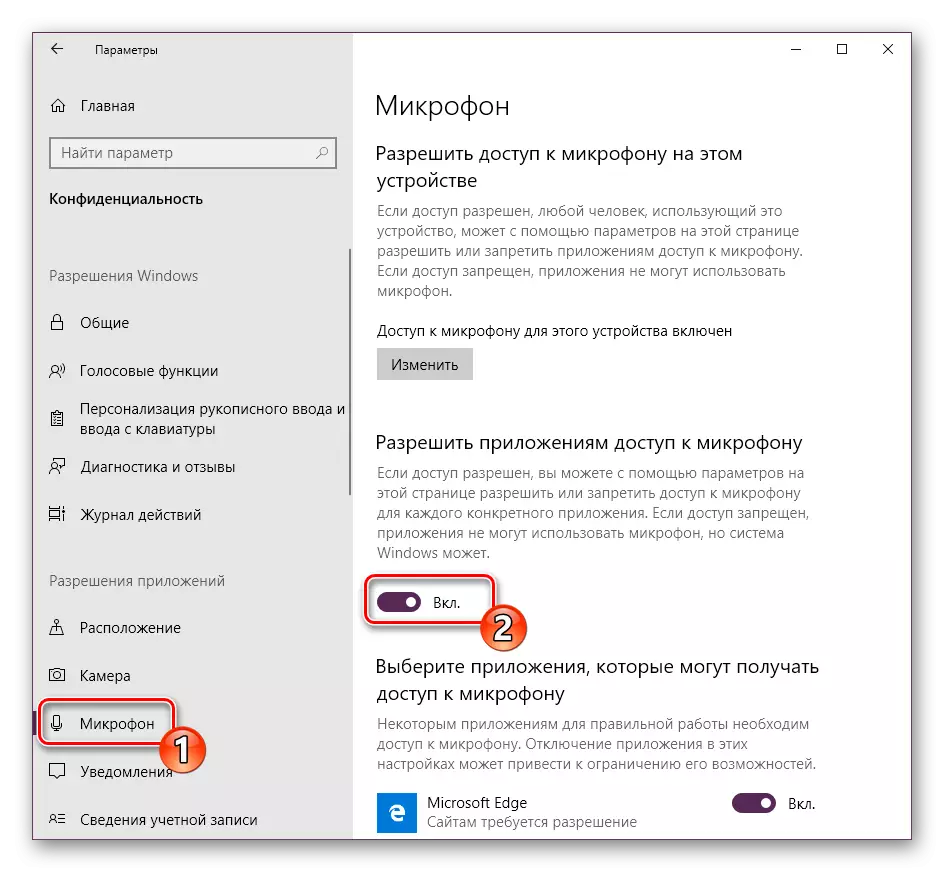
Διαβάστε περισσότερα: Έλεγχος του μικροφώνου στα Windows 7 και στα Windows 10
Επιλογή 1: Ενεργοποίηση κατόπιν αιτήματος
Τις περισσότερες φορές σε ιστότοπους που παρέχουν τη δυνατότητα να χρησιμοποιούν το μικρόφωνο για να επικοινωνούν, προτείνεται αυτόματα η παροχή άδειας χρήσης και, εάν είναι απαραίτητο, εκτελέσει την ένταξή του. Απευθείας στο Yandex.Browser Μοιάζει με αυτό:Δηλαδή, όλα όσα απαιτούνται για εσάς είναι να χρησιμοποιήσετε το κουμπί κλήσης μικροφώνου (ξεκινήστε την κλήση, το ζήτημα φωνής κ.λπ.) και, στη συνέχεια, πατήστε το παράθυρο "Αφήστε" το παράθυρο. Αυτό θα απαιτηθεί μόνο αν αποφασίσετε να χρησιμοποιήσετε τη συσκευή φωνητικής εισόδου για πρώτη φορά σε έναν συγκεκριμένο ιστότοπο. Έτσι, ενεργοποιείτε αμέσως το έργο του και μπορείτε να προχωρήσετε στη συζήτηση.
Επιλογή 2: Ρυθμίσεις προγράμματος
Εάν όλα ολοκληρωθούν τόσο απλά, όπως στην παραπάνω περίπτωση, το άρθρο αυτό, όπως γενικά, ένα τέτοιο μεγάλο ενδιαφέρον για το θέμα δεν θα ήταν. Όχι πάντα, μία ή άλλη υπηρεσία Web ζητά άδεια χρήσης του μικροφώνου και / ή να αρχίσει να "ακούει" μετά την ένταξη. Η λειτουργία συσκευής φωνητικής εισόδου μπορεί να απαγορευθεί ή να απενεργοποιηθεί στις ρυθμίσεις του προγράμματος περιήγησης ιστού, τόσο για όλες τις τοποθεσίες όσο και για συγκεκριμένους ή μερικούς. Κατά συνέπεια, πρέπει να ενεργοποιηθεί. Για να το κάνετε αυτό, ακολουθήστε τα εξής βήματα:
- Ανοίξτε το μενού του προγράμματος περιήγησης ιστού κάνοντας κλικ στο αριστερό πλήκτρο του ποντικιού σε τρεις οριζόντιες λωρίδες στην επάνω δεξιά γωνία και επιλέξτε "Ρυθμίσεις".
- Στο πλευρικό μενού, μεταβείτε στις καρτέλες τοποθεσίας και σε αυτό, κάντε κλικ στο σύνδεσμο "Σύνθετες ρυθμίσεις ιστότοπων" στην παρακάτω εικόνα.
- Μετακινηθείτε στη λίστα των διαθέσιμων παραμέτρων στην επιλογή "Πρόσβαση σε επιλογές" και βεβαιωθείτε ότι έχει επιλεγεί η λίστα των συσκευών, η οποία σκοπεύετε να χρησιμοποιήσετε για φωνητική επικοινωνία. Εάν όχι, επιλέξτε την στην αναπτυσσόμενη λίστα.

Έχοντας κάνει αυτό, εγκαταστήστε το δείκτη απέναντι από το στοιχείο "Αίτηση αίτησης (συνιστάται)", αν είχε προηγουμένως ρυθμιστεί σε "Απαγορεύεται".
- Τώρα πηγαίνετε στον ιστότοπο για τον οποίο χρειάζεστε για να ενεργοποιήσετε το μικρόφωνο και να χρησιμοποιήσετε τη λειτουργία της κλήσης του. Στο παράθυρο αναδυόμενο παράθυρο, κάντε κλικ στο κουμπί Αφήστε το κουμπί, μετά την οποία η συσκευή θα ενεργοποιηθεί και είναι έτοιμη για εργασία.
- Επιπροσθέτως: Στην υποτομή "Ρυθμίσεις" Advanced Site "Yandex.Bauser (ειδικά σε ένα μικρόφωνο αφιερωμένο στο μικρόφωνο, το οποίο εμφανίζεται σε εικόνες από το τρίτο στοιχείο) μπορείτε να δείτε μια λίστα με τοποθεσίες που επιτρέπεται να έχουν πρόσβαση στο μικρόφωνο ή να αρνηθούν - για αυτό Υπάρχουν κατάλληλες καρτέλες. Εάν οποιαδήποτε υπηρεσία Web αρνείται να συνεργαστεί με μια συσκευή φωνής εισόδου, είναι πολύ πιθανό να το απαγορεύσετε προηγουμένως να το κάνετε αυτό, οπότε αν χρειαστεί, απλά διαγράψτε το από τη λίστα "Απαγορεύεται" κάνοντας κλικ στο παρακάτω όριο που εμφανίζεται κάτω από τον παρακάτω σύνδεσμο.
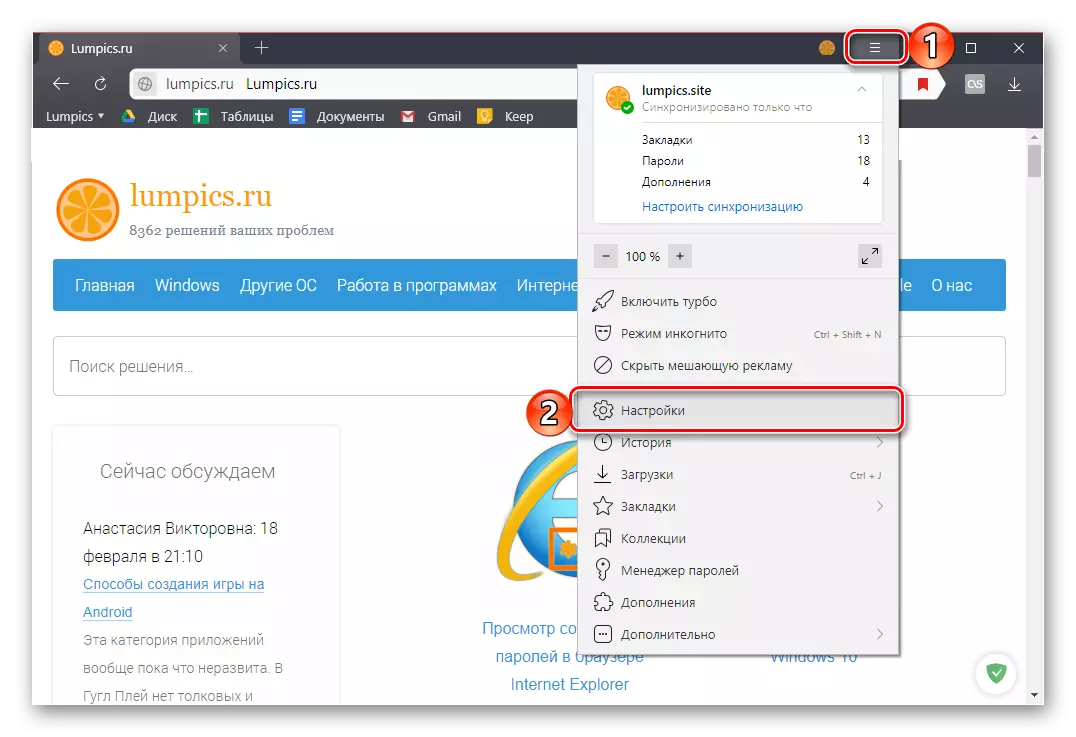
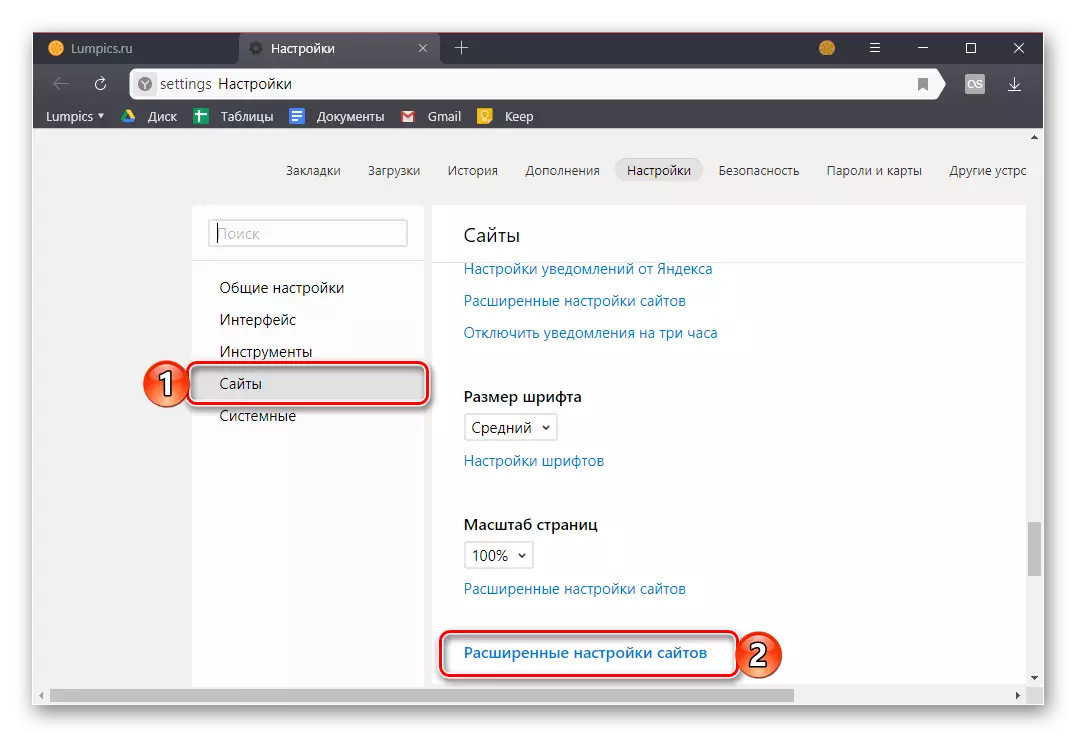
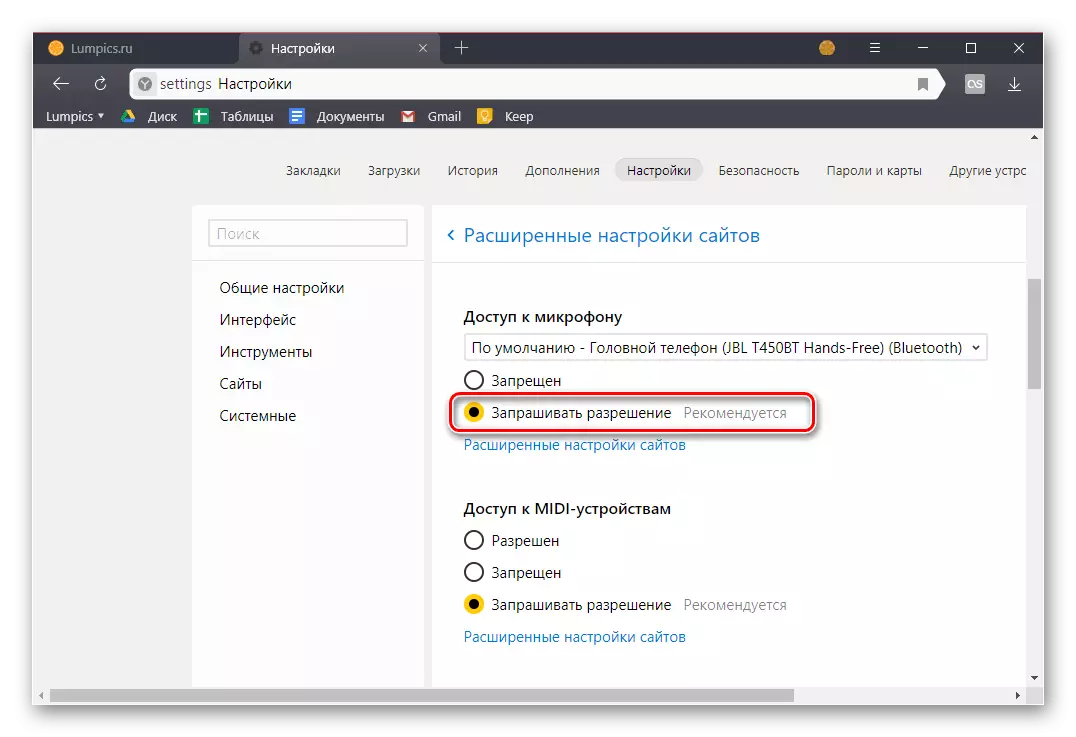
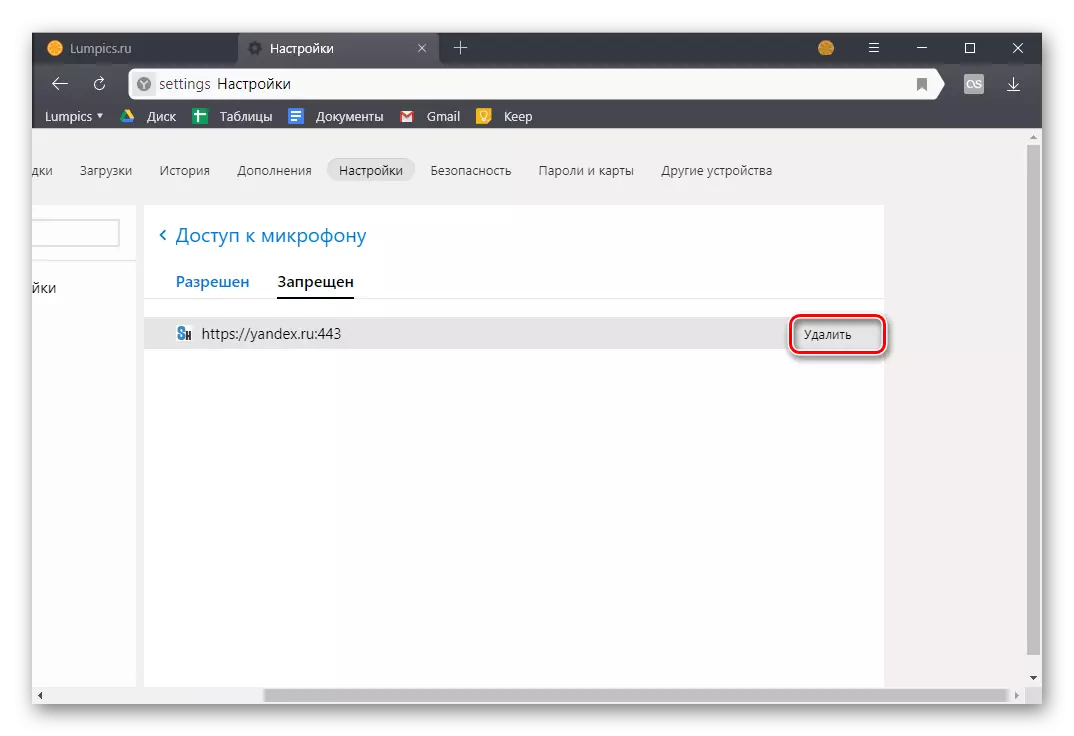
Νωρίτερα στις ρυθμίσεις του προγράμματος περιήγησης από το Yandex, ήταν δυνατή η ενεργοποίηση ή απενεργοποίηση του μικροφώνου, τώρα μόνο η επιλογή της συσκευής εισόδου και ο ορισμός των δικαιωμάτων χρήσης του για ιστότοπους. Αυτό είναι πιο ασφαλές, αλλά δυστυχώς, όχι πάντα μια βολική λύση.
Επιλογή 3: Διεύθυνση ή συμβολοσειρά αναζήτησης
Οι περισσότεροι χρήστες του ρωσικού Διαδικτύου για να αναζητήσουν μια συγκεκριμένη προσφυγή πληροφοριών είτε στην υπηρεσία Web της Google είτε στο δικό του αναλογικό από το Yandex. Κάθε ένα από αυτά τα συστήματα παρέχει τη δυνατότητα να χρησιμοποιεί ένα μικρόφωνο για να εισάγει ερωτήματα αναζήτησης με φωνή. Αλλά, πριν αναφερθώ σε αυτή τη λειτουργία του προγράμματος περιήγησης ιστού, πρέπει να παρέχετε άδεια χρήσης της συσκευής σε μια συγκεκριμένη μηχανή αναζήτησης και, στη συνέχεια, ενεργοποιήστε τη λειτουργία του. Σχετικά με το πώς γίνεται αυτό, έχουμε εγγραφεί στο παρελθόν σε ένα ξεχωριστό υλικό και συνιστούμε να εξοικειωθείτε με αυτό.
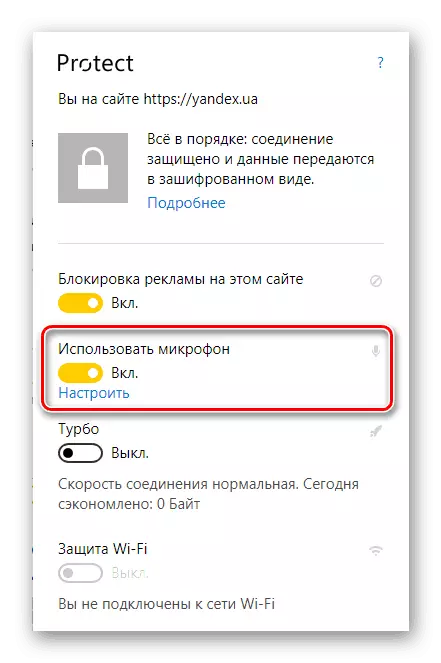
Διαβάστε περισσότερα:
Φωνητική αναζήτηση στο yandex.Browser
Ενεργοποίηση της λειτουργίας φωνητικής αναζήτησης στο yandex.Browser
συμπέρασμα
Τις περισσότερες φορές, η ανάγκη για την πραγματική ενεργοποίηση του μικροφώνου στο Yandex.Browser απουσιάζει, όλα είναι πολύ πιο εύκολα - ο ιστότοπος ζητά άδεια χρήσης της συσκευής και την παρέχετε.
